Hvordan komme og hvor du vil lagre recovery koder kontoer
Av Teknologi / / December 19, 2019
Nå er du klar for en situasjon, hvis en smarttelefon blir borte eller ødelagt, som lagrer alle passordene dine.
Hvis du ønsker å sikkert beskytte sine kontoer i de nettbaserte tjenestene, trenger du et program for to-faktor autentisering. Disse programmene generere tilgangskoder trengs for tilgang til nettsamfunn, nettkjøp, og så videre.
Du bør også skrive ned gjenopprettingskoder på vanlig papir - det vil komme godt med hvis telefonen bak. Om hvor du finner disse kodene - nedenfor.
Hvordan få gjenopprettingskoder
Microsoft
gå til Microsoft konto og åpne "Sikkerhet" på toppen. Du kan endre passordet ditt, legge til en alternativ e-postadresser og telefonnumre for å gjenopprette kontoen, og vise detaljer om aktiviteten. Nedenfor ser du en link for flere sikkerhetsinnstillinger - klikk på den for å få kodene.
Her kan du konfigurere to-trinns bekreftelse. Vi anbefaler å velge autorisasjon gjennom en spesiell applikasjon som en metode for å sjekke gjennom SMS-koder er ikke helt sikker. Like nedenfor, bla ned til "Restore code" og klikk på den aktuelle knappen. Du vil se en ny kode som bare vil ta opp.

eple
Når du slår på to-faktor autentisering Apple-ID, vil systemet anbefale å lage en gjenopprettingskode. Få tips og bare skrive nøkkelen: hvis du mister den, kan du bo uten en konto.
På iPhone, iPad eller iPod touch du trenger å gjøre disse trinnene:
- Velg "Innstillinger" → [ditt navn] → "Passord og sikkerhet". Du må kanskje oppgi passordet for din ID Apple-ID.
- Klikk "recovery nøkkel".
- Flytt glidebryteren for å aktivere gjenopprettingsnøkkelen.
- Klikk "recovery nøkkel" og skriv inn passord enhet.
- Noter gjenopprettingsnøkkelen. Hold dette notatet på et trygt sted.
- Bekreft at du har spilt inn en gjenopprettingsnøkkel ved å angi det på neste skjermbilde.
På MacOS må gjøre følgende:
- Gå til "Systemvalg» → iCloud → «Min konto». Du må kanskje oppgi passordet for din ID Apple-ID.
- Klikk på ikonet "Sikkerhet".
- I "recovery nøkkel" klikk "Enable".
- Velg "Bruk gjenopprettingsnøkkelen."
- Noter gjenopprettingsnøkkelen. Hold dette notatet på et trygt sted.
- Klikk "Fortsett" knappen.
- Bekreft at du har spilt inn en gjenopprettingsnøkkel ved å angi det på neste skjermbilde.
gå til Google konto og velg "Sikkerhet og inngangen." I venstre rute klikker "logger på Google" og klikk på "To-trinns bekreftelse." Igjen logge på og søke etter "Reservekoder" på neste side. Klikk på "Create" -knappen.
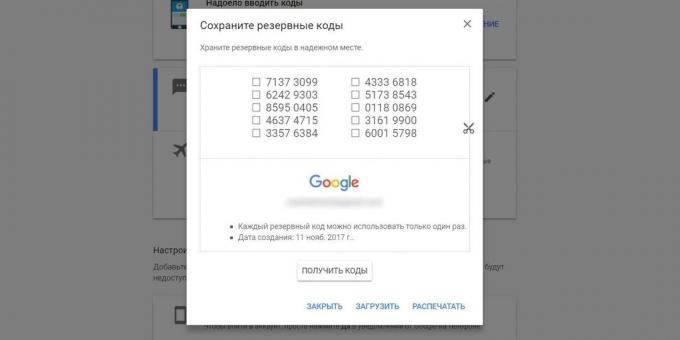
Google vil tilby å laste ned eller skrive ut 10 koder. Du kan opprette en ny kode, og dermed gjøre den gamle inaktive. Hver gang tasten, så bruk behov for å slette manuelt eller slette fra listen.
Skriv ut kodene og holde dem på et trygt sted
Slike nøkler - er den nyeste versjonen av oppgangen konto. Hvis de taper, så du kan stå permanent uten kontoen din.
Plasser et ark med koder skrevet på et sted der det ikke vil finne fremmede. Dette kan være en boks med viktige dokumenter, eller i det minste plassen under madrassen.
Hold kodene i en digital form
Det er ikke bare utskrifts utvinning tastene på papiret, men også til å lagre dem på datamaskinen. Kopier koden inn i en tekstfil og legg den på en kryptert USB flash-stasjon. Stasjonen kan lagres ved siden av andre dokumenter eller i kroppen av en stasjonær PC.
Legg nøklene i passord manager
Du må gjøre alt for å sikre at du alltid kan tilgangskoder, selv når telefonen og skrive ut listen over tastene ikke er der. Hvis du bruker et passord manager, har du allerede alt du trenger.
Har ledere som 1Password og Lastpass det er web-grensesnitt som vil komme godt med hvis du trenger for å få tilgang til personlig informasjon til en ny datamaskin eller smarttelefon. Key Recovery kan plasseres side om side med resten av dataene dine, eller lagre et nytt dokument, som vil bli holdt i tjenesten.
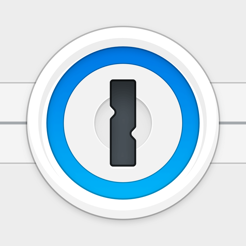
Pris: Gratis
Pris: Gratis
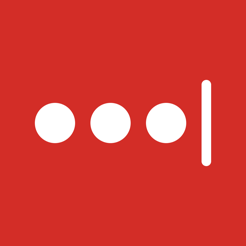
Pris: Gratis
Pris: Gratis



